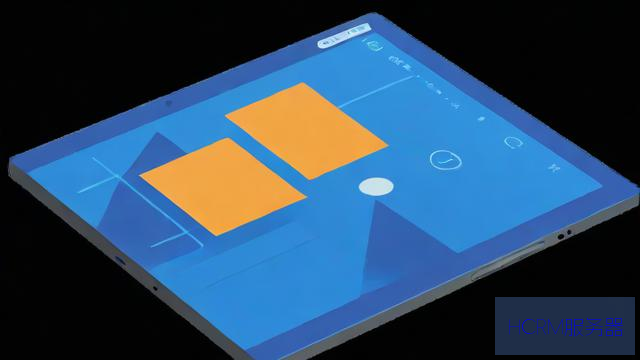
Win10 咋配 DNS?看这篇就够啦!
各位新手小白们,是不是有时候感觉网络有点小脾气,时不时抽风一下?其实啊,这很可能跟 DNS 设置有关,今天就来给大家唠唠 Win10 怎么配 DNS,让你轻松搞定网络那些事儿。
咱先得明白啥是 DNS。DNS 就是域名系统,就好比是网络世界的“电话簿”,当你在浏览器里输入一个网址,www.baidu.com,电脑要先通过 DNS 把这个网址转换成对应的 IP 地址,才能找到网站的服务器,然后顺利打开网页,要是 DNS 没配好,可能就会出现网站打不开、网速慢得像蜗牛爬等情况。
那在 Win10 里,咋给电脑配上合适的 DNS 呢?这就涉及到几种不同的网络连接方式了,咱一种一种来看哈。
以太网,也就是咱们平常插网线上网的方式,右键点击任务栏右下角的网络图标,选择“打开网络和 Internet 设置”,在新弹出的窗口里,找到“以太网”,再点“更改适配器选项”,这时候,你会发现有个“以太网”的本地连接,右键点击它,选“属性”,在属性窗口里,往下拉,找到“Internet 协议版本 4(TCP/IPv4)”,选中后点“属性”,这里有两种 DNS 设置方法哦。

一种是自动获取 DNS 服务器地址,这种方法简单省事,适合大多数家庭用户,只要选上“自动获得 DNS 服务器地址”,然后一路确定保存就好啦,电脑会自动向路由器或者网络服务提供商的 DNS 服务器请求地址信息,一般就不会有啥大问题,不过呢,有时候自动获取的 DNS 可能不太稳定,或者速度不是最快的,就像你去饭馆吃饭,服务员忙起来可能上菜就慢了点。
另一种是手动设置 DNS 服务器地址,要是你觉得自动获取不靠谱,就可以自己动手丰衣足食啦,还是在上面那个“Internet 协议版本 4(TCP/IPv4)”的属性窗口里,把“使用下面的 DNS 服务器地址”选上,首选 DNS 服务器一般可以填 114.114.114.114,备用 DNS 服务器可以填 8.8.8.8,这两个都是比较常用的公共 DNS 服务器地址,就像是网络世界里的知名“电话亭”,很多人用,通常速度和稳定性都不错,填好之后,别忘了点确定保存哦。
接下来说说无线网络,也就是 Wi-Fi,操作步骤跟以太网差不多,先打开“网络和 Internet 设置”,找到你连接的 Wi-Fi 网络,点“更改适配器选项”,找到对应的无线网络连接,右键点击“属性”,然后在“Internet 协议版本 4(TCP/IPv4)”里进行 DNS 设置,同样可以选择自动获取或者手动设置。
这里可能有小伙伴会问,为啥要换 DNS 服务器地址呢?其实啊,不同的 DNS 服务器在解析域名的速度和准确性上可能会有差异,比如说,有些时候你想访问国外网站,默认的 DNS 可能解析得慢,换个公共 DNS 说不定就能快点打开,还有啊,如果网络运营商提供的 DNS 出现故障或者被劫持,导致你上网异常,换个别家的 DNS 也许就能恢复正常。
除了上面说的这些常规方法,还有一种情况就是使用虚拟机或者一些特殊的网络环境,在这种比较复杂的情况下,可能需要在虚拟机软件里或者特定的网络配置界面里设置 DNS,也是能找到类似“网络设置”“Internet 协议”这样的选项,然后按照前面讲的自动获取或者手动设置的方法去操作就行,不过这种复杂的环境对新手来说可能有点难度,要是遇到问题别着急,慢慢研究或者问问懂行的人。

咱再来说说 DNS 配置好了有啥好处吧,最直接的当然就是网速可能会变快啦,就像给汽车换了条更顺畅的路,数据在网络里传输就没那么堵了,而且网站打开的稳定性也会提高,不会出现一会儿能上一会儿又不能上的闹心情况,对于一些经常玩游戏或者下载东西的朋友来说,合适的 DNS 能让你在游戏里少卡顿,下载速度更快,这可是实实在在的好处啊。
但是呢,DNS 也不是万能的,有时候就算配置好了,可能还会受到网络带宽、路由器性能等其他因素的影响,所以要是发现网络还是不太顺溜,也别光盯着 DNS,还得检查检查其他方面。
呢,Win10 配 DNS 不是什么高深莫测的事儿,只要按照上面的步骤操作,多试试不同的设置,总能找到最适合你的方案,以后遇到网络小毛病,不妨先从 DNS 这方面入手排查排查,说不定就能轻松解决问题啦,希望大家都能在网络的世界里畅游无阻,享受美好的数字生活哟!
文章摘自:https://idc.huochengrm.cn/dns/229.html
评论
戎梦竹
回复Win10配置DNS,首先打开网络和Internet设置,找到以太网或Wi-Fi,点击更改适配器选项,找到Internet协议版本4(TCP/IPv4),选择属性,手动设置首选和备用DNS服务器即可。
柴文君
回复在Windows 10中,通过网络和共享中心设置更改适配器选项,选择要添加或删除的DNS服务器。
友司
回复在Win10中配置DNS,可手动设置首选和备用DNS服务器,如114.114.114.114和8.8.8.8,以提高网络速度和稳定性。